Google Chrome Critical ERROR oplichting
![]() Geschreven door Tomas Meskauskas op (bijgewerkt)
Geschreven door Tomas Meskauskas op (bijgewerkt)
Google Chrome Critical ERROR verwijderingsinstructies
Wat is Google Chrome Critical ERROR?
"Google Chrome Critical ERROR" is een vals foutbericht, net zoals, System Support Alert, Your Connection To This Site Is Not Private, This Build Of Windows 10 Is Corrupted, en vele anderen. De fout wordt weergegeven door verschillende kwaadwillende sites die gebruikers vaak onbedoeld bezoeken - ze worden ernaar doorverwezen door mogelijk ongewenste programma's (PUP's) of intrusieve advertenties die worden aangeboden door andere kwaadwillende sites. Onderzoek toont aan dat potentieel ongewenste programma's meestal zonder toestemming infiltreren en niet alleen omleidingen veroorzaken, indringende advertenties genereren en gevoelige informatie registreren, maar dat ze soms ook ongewenste achtergrondprocessen uitvoeren.
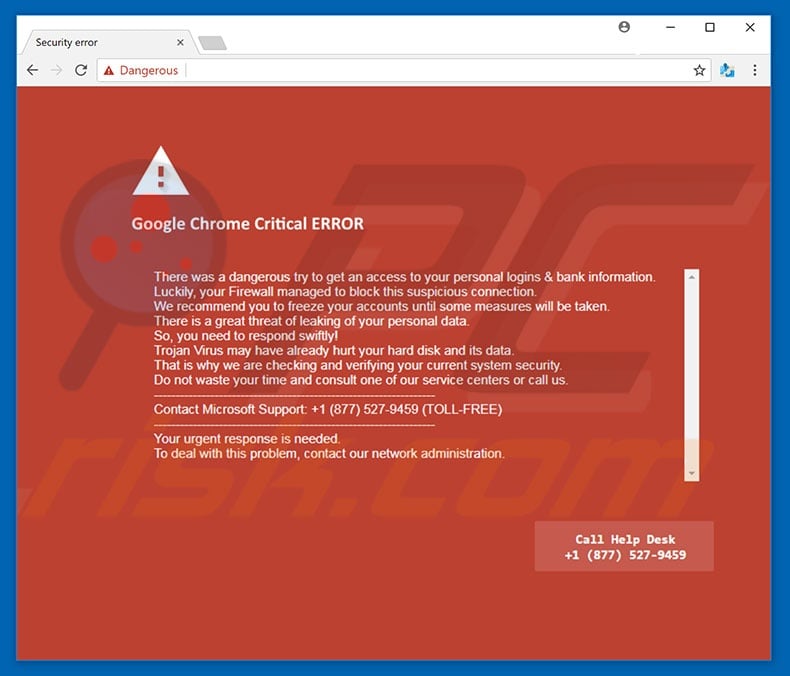
Deze foutmelding beweert dat het systeem een verdachte verbinding met het systeem heeft gedetecteerd (een poging om gegevens te stelen). Er staat dat hoewel Windows Firewall de verbinding heeft geblokkeerd, de privacy van gebruikers nog steeds gevaar loopt. Daarom worden ze aangemoedigd onmiddellijk contact op te nemen met de technische ondersteuning van Microsoft via een gratis telefoonnummer ["+1(877) 527-9459"]. Gebruikers ontvangen dan zogenaamd instructies over het oplossen van deze problemen en het beschermen van hun systemen. Houd er echter rekening mee dat de foutmelding 'Google Chrome Critical ERROR' nep is en niets te maken heeft met Microsoft of Google. Cybercriminelen genereren inkomsten door gebruikers te misleiden om te bellen en te betalen voor technische ondersteuning die niet vereist is - uw computer is waarschijnlijk veilig. Negeer daarom de "Google Chrome Critical ERROR" en bel zeker niet het bovengenoemde telefoonnummer. Deze foutmelding kan eenvoudig worden verwijderd door de webbrowser te sluiten, maar op sommige websites worden scripts uitgevoerd die voorkomen dat gebruikers tabbladen en -vensters sluiten. Sluit in dat geval de browser via Taakbeheer af of start eenvoudigweg het systeem opnieuw op. Merk op dat na het opnieuw openen van de browser, u de vorige sessie niet mag herstellen, anders keert u terug naar de kwaadwillende site.
Potentieel ongewenste programma's zullen waarschijnlijk coupon-, banner-, pop-up- en andere soortgelijke advertenties tonen. Om dit te bereiken, gebruiken ontwikkelaars tools die het plaatsen van grafische inhoud van derden op elke site mogelijk maken. Deze advertenties verbergen vaak de onderliggende website-inhoud, waardoor de surfervaring op het internet aanzienlijk wordt verstoord. Verder kunnen ze doorverwijzen naar kwaadaardige sites en zelfs scripts uitvoeren die heimelijk malware downloaden en installeren. Daarom kan zelfs een enkele klik resulteren in computerinfecties met hoog risico. Een ander belangrijk risico is dataspionage. De lijst met verzamelde gegevenstypen omvat (maar is niet beperkt tot) internet protocol (IP)-adressen, internetserviceproviders (ISP's), geolocaties, bezochte website-URL's, bekeken pagina's, zoekopdrachten in zoekmachines en toetsaanslagen. Deze informatie bevat meestal persoonlijke gegevens die ontwikkelaars delen met derden (mogelijk cybercriminelen). Deze mensen genereren inkomsten door misbruik te maken van de privégegevens. Daarom kunnen apps die dergelijke gegevens registreren ernstige privacyschendingen veroorzaken. PUP's ontginnen ook cryptocurrencies of voeren andere ongewenste processen uit op de achtergrond zonder toestemming van gebruikers. Door op deze manier middelen te misbruiken, verminderen ongewenste programma's de algehele systeemprestaties aanzienlijk. Om deze redenen moeten potentieel ongewenste programma's onmiddellijk worden verwijderd.
| Naam | "Google Chrome Critical ERROR" virus |
| Bedreigingstype | Adware, ongewenste advertenties, pop-up-virussen |
| Symptomen | U ziet advertenties die niet afkomstig zijn van de bezochte website. Opdringerige pop-upadvertenties. Vertraagde browser. |
| Verspreidings- methoden | Misleidende pop-upadvertenties, gratis software-installatieprogramma's (bundeling), valse Flash Player-installatieprogramma's. |
| Schade | Verminderde prestaties van de computer, browsertracking - privacyschendingen, mogelijke bijkomende malware-infecties. |
| Verwijdering | Om mogelijke malware-infecties te verwijderen, scant u uw computer met legitieme antivirussoftware. Onze beveiligingsonderzoekers raden aan Combo Cleaner te gebruiken. |
Zoals hierboven vermeld, heeft "Google Chrome Critical ERROR" veel gelijkenissen met tientallen andere nep-foutmeldingen. Allemaal beweren ze dat het systeem op één of andere manier is beschadigd (bijvoorbeeld geïnfecteerd, ontbrekende bestanden, enz.), Maar deze claims zijn slechts pogingen om geld af te persen van nietsvermoedende gebruikers. Alle PUP's lijken erg op elkaar. Door een breed scala aan "nuttige functies" aan te bieden, proberen ze een legitieme indruk te wekken en gebruikers te misleiden zodat ze hen installeren, maar ze zijn alleen ontworpen om inkomsten te genereren voor de ontwikkelaars. In plaats van echte waarde te bieden, vormen PUP's een directe bedreiging voor uw privacy en veiligheid op het internet.
Hoe werden mogelijk ongewenste programma's geïnstalleerd op mijn computer?
Sommige PUP's hebben officiële downloadwebsites, maar de meeste infiltreren systemen zonder toestemming, omdat ontwikkelaars ze verspreiden door gebruik te maken van "bundeling" en intrusieve reclamemethoden. "Bundelen" is eigenlijk de stiekeme installatie van applicaties van derden samen met reguliere software. Ontwikkelaars verbergen "gebundelde" programma's onder de "Aangepaste" en "Geavanceerde" instellingen (of andere secties) van de download- en installatieprocessen - ze geven deze informatie niet op de juiste manier vrij. Bovendien overhaasten veel gebruikers deze procedures en slaan ze stappen over. Bovendien klikken ze op verschillende "verleidelijke" links en advertenties zonder de mogelijke gevolgen te begrijpen. Dit gedrag leidt vaak tot de onbedoelde installatie van PUP's.
Hoe vermijd je de installatie van mogelijk ongewenste applicaties?
Houd er rekening mee dat gebrek aan kennis en onvoorzichtig gedrag de belangrijkste redenen zijn voor computerinfecties. De sleutel tot veiligheid is voorzichtigheid, en dus is het belangrijk goed op te letten tijdens het surfen op internet en het downloaden of installeren van software. Criminelen investeren veel middelen in het ontwerpen van intrusieve advertenties en daarom lijken deze vaak legitiem. Desondanks linken de meeste naar websites met inhoud zoals gokken, adult dating, pornografie enz. Als je deze omleidingen ervaart, verwijder dan onmiddellijk alle dubieuze applicaties en browser plug-ins. Analyseer elke stap van de download- en installatieprocessen zorgvuldig met behulp van de "Aangepaste" of "Geavanceerde" instellingen - weiger aanbiedingen om extra toepassingen te downloaden en te installeren. We raden u aan om uw toepassingen alleen te downloaden van officiële bronnen, met behulp van directe downloadlinks, in plaats van met externe downloaders en installatieprogramma's. Ontwikkelaars maken hier namelijk winst mee door het promoten van PUP's (de "bundling" -methode) en ze mogen daarom eigenlijk niet worden gebruikt.
Tekst gepresenteerd in "Google Chrome Critical ERROR"-foutmelding:
Google Chrome Critical ERROR
Er is een gevaarlijke poging gedaan om toegang te krijgen tot uw persoonlijke logins en bankgegevens.
Gelukkig heeft onze firewall deze verdachte verbinding weten te blokkeren.
We raden u aan uw accounts te blokkeren totdat er een aantal maatregelen worden genomen.
Er is een groot gevaar op lekken van uw persoonlijke gegevens.
Dus u moet snel reageren!
Trojan Virus heeft mogelijk al uw harde schijf en de bijbehorende gegevens beschadigd.
Daarom controleren en verifiëren we uw huidige systeembeveiliging.
Verspil geen tijd en raadpleeg een van onze servicecentra of bel ons.
Neem contact op met Microsoft Ondersteuning: +1(877)527-9459 (gratis)
Neem contact op met onze netwerkadministratie om dit probleem op te lossen.
Bel de helpdesk
+1(877) 527-9459
Onmiddellijke automatische malwareverwijdering:
Handmatig de dreiging verwijderen, kan een langdurig en ingewikkeld proces zijn dat geavanceerde computer vaardigheden vereist. Combo Cleaner is een professionele automatische malware verwijderaar die wordt aanbevolen om malware te verwijderen. Download het door op de onderstaande knop te klikken:
▼ DOWNLOAD Combo Cleaner
De gratis scanner controleert of uw computer geïnfecteerd is. Om het volledige product te kunnen gebruiken moet u een licentie van Combo Cleaner kopen. Beperkte proefperiode van 7 dagen beschikbaar. Combo Cleaner is eigendom van en wordt beheerd door Rcs Lt, het moederbedrijf van PCRisk. Lees meer. Door het downloaden van software op deze website verklaar je je akkoord met ons privacybeleid en onze algemene voorwaarden.
Snelmenu:
- Wat is Google Chrome Critical ERROR?
- STAP 1. Verwijder misleide applicaties via het configuratiescherm.
- STAP 2. Verwijder adware uit Internet Explorer.
- STAP 3. Verwijder frauduleuze extensies uit Google Chrome.
- STAP 4. Verwijder mogelijk ongewenste plug-ins uit Mozilla Firefox.
- STAP 5. Verwijder frauduleuze extensies uit Safari.
- STAP 6. Verwijder frauduleuze plug-ins uit Microsoft Edge.
Verwijderen van mogelijk ongewenste programma's:
Windows 10 gebruikers:

Klik rechts in de linkerbenedenhoek, in het Snelle Toegang-menu selecteer Controle Paneel. In het geopende schem kies je Programma's en Toepassingen.
Windows 7 gebruikers:

Klik Start ("het Windows Logo" in de linkerbenedenhoek van je desktop), kies Controle Paneel. Zoek naar Programma's en toepassingen.
macOS (OSX) gebruikers:

Klik op Finder, in het geopende scherm selecteer je Applicaties. Sleep de app van de Applicaties folder naar de Prullenbak (die zich in je Dock bevindt), klik dan rechts op het Prullenbak-icoon en selecteer Prullenbak Leegmaken.
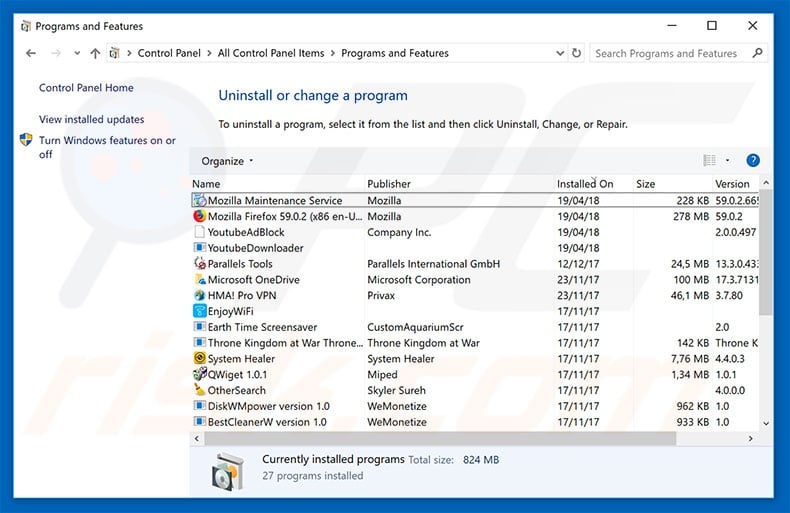
In het programma's verwijderen-scherm zoek je recent geïnstalleerde en mogelijk verdachte applicaties, selecteer deze verwijzingen en klik op "Deïnstalleren" of "Verwijderen".
Na het verwijderen van dit mogelijk ongewenste programma scan je best je computer op enige overgebleven onderdelen of mogelijke besmettingen met malware. Om je computer te scannen gebruik je best aanbevolen malware verwijderingssoftware.
Verwijder de mogelijk ongewenste programma's uit je internet browsers:
Video die toont hoe mogelijk ongewenste browser add-ons te verwijderen:
 Verwijder kwaadaardige add-ons uit Internet Explorer:
Verwijder kwaadaardige add-ons uit Internet Explorer:
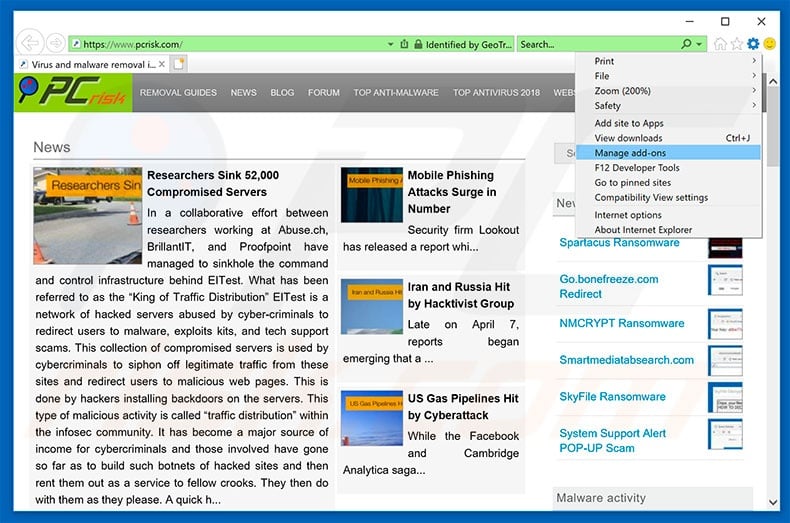
Klik op het tandwiel-icoon ![]() (in de rechterbovenhoek van Internet Explorer), selecteer "Beheer Add-ons". Zoek naar recent geïnstalleerde verdachte add-ons selecteer deze en klik op "Verwijderen".
(in de rechterbovenhoek van Internet Explorer), selecteer "Beheer Add-ons". Zoek naar recent geïnstalleerde verdachte add-ons selecteer deze en klik op "Verwijderen".
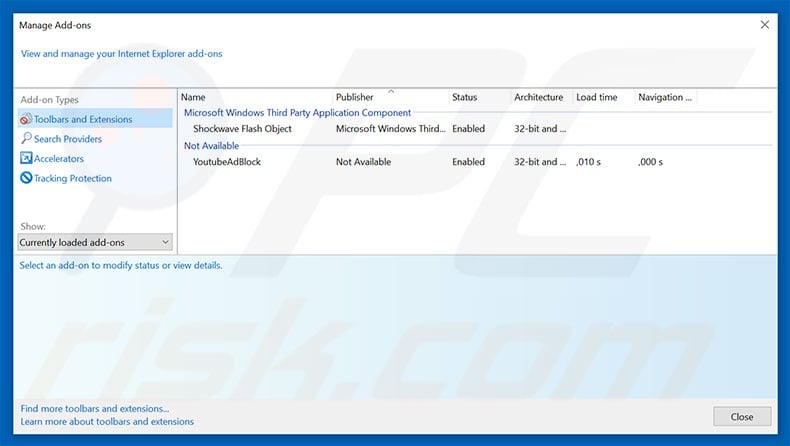
Optionele methode:
Als je problemen blijft hebben met het verwijderen van "google chrome critical error" virus dan kan je je Internet Explorer instellingen terug op standaard zetten.
Windows XP gebruikers: Klik op Start, klik Uitvoeren, in het geopende scherm typ inetcpl.cpl. In het geopende scherm klik je op de Geavanceerd tab en dan klik je op Herstellen.

Windows Vista en Windows 7 gebruikers: Klik op het Windows logo, in de start-zoekbox typ inetcpl.cpl en klik op enter. In het geopende scherm klik je op de Geavanceerd tab en dan klik je op Herstellen.

Windows 8 gebruikers: Open Internet Explorer en klik op het "tandwiel" icoon. Selecteer Internet Opties. In het geopende scherm selecteer je de Geavanceerd-tab en klik je op de Herstellen-knop.

In het geopende scherm selecteer je de Geavanceerd-tab

Klik op de Herstellen-knop.

Bevestig dat je de Internet Explorer instellingen naar Standaard wil herstellen - Klik op de Herstellen-knop.

 Verwijder de kwaadaardige extensies uit Google Chrome:
Verwijder de kwaadaardige extensies uit Google Chrome:
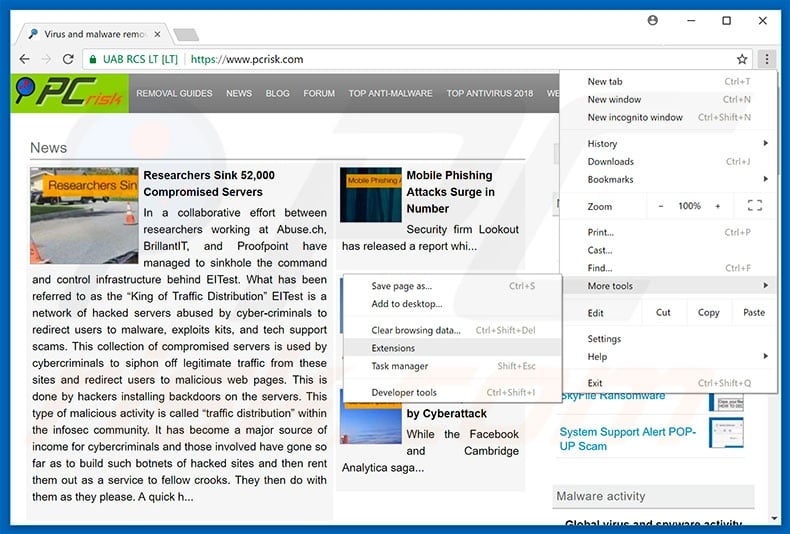
Klik op het Chrome menu icoon![]() (rechterbovenhoek van Google Chrome), selecteer "Instellingen" en klik op "Extensies". Zoek naar recent geïnstalleerde verdachte extensies, selecteer deze en klik op een prullenbak-icoon.
(rechterbovenhoek van Google Chrome), selecteer "Instellingen" en klik op "Extensies". Zoek naar recent geïnstalleerde verdachte extensies, selecteer deze en klik op een prullenbak-icoon.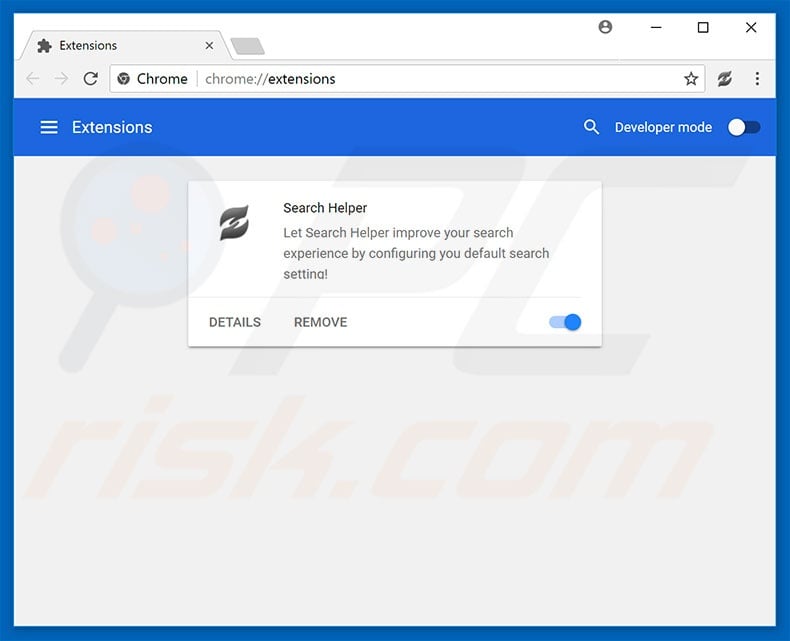
Optionele methode:
Als je problemen hebt met het verwijderen van "google chrome critical error" virus, reset dan de instellingen van je Google Chrome browser. Klik op het Chrome menu icoon ![]() (in de rechterbovenhoek van Google Chrome) en selecteer Instellingen. Scroll naar onder. Klik op de link Geavanceerd....
(in de rechterbovenhoek van Google Chrome) en selecteer Instellingen. Scroll naar onder. Klik op de link Geavanceerd....

Nadat je helemaal naar benden hebt gescrolld klik je op Resetten (Instellingen terugzetten naar de oorspronkelijke standaardwaarden)-knop.

In het geopende scherm, bevestig dat je de Google Chrome instellingen wilt resetten door op de 'resetten'-knop te klikken.

 Verwijder kwaadaardige plug-ins uit Mozilla Firefox:
Verwijder kwaadaardige plug-ins uit Mozilla Firefox:
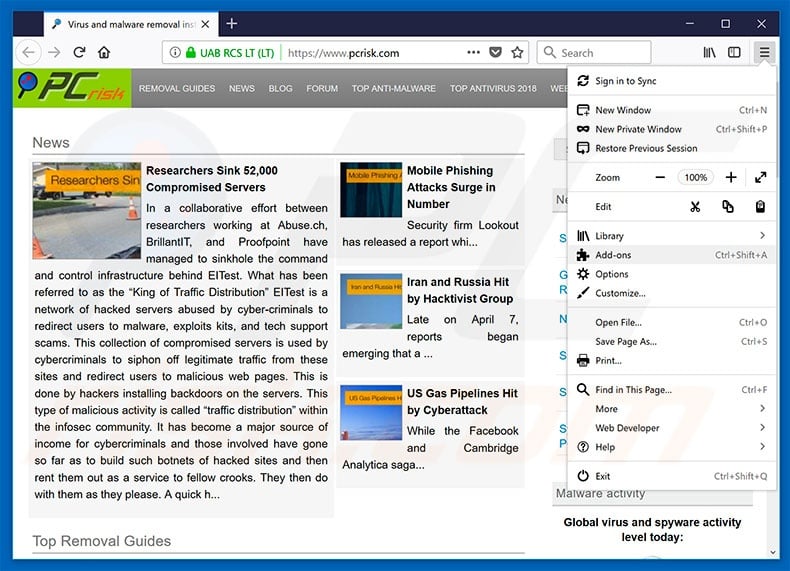
Klik op het Firefox menu![]() (in de rechterbovenhoek van het hoofdscherm), selecteer "Add-ons." Klik op "Extensies" en in het geopende scherm verwijder alle recent geïnstalleerde verdachte browser plug-ins.
(in de rechterbovenhoek van het hoofdscherm), selecteer "Add-ons." Klik op "Extensies" en in het geopende scherm verwijder alle recent geïnstalleerde verdachte browser plug-ins. 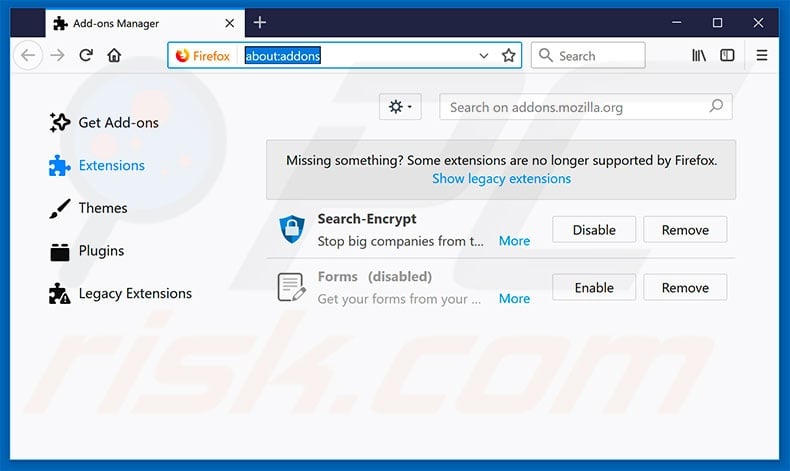
Optionele methode:
Computergebruikers die problemen blijven hebben met het verwijderen van "google chrome critical error" virus kunnen de Mozilla Firefox instellingen naar standaard herstellen.
Open Mozilla Firefox, in de rechterbovenhoek van het hoofdvenster klik je op het Firefox menu ![]() , in het geopende keuzemenu kies je het Open Help Menu-icoon
, in het geopende keuzemenu kies je het Open Help Menu-icoon ![]()

Klik dan op Probleemoplossing-informatie.

In het geopende scherm klik je op de Firefox Herstellen knop.

In het geopende scherm bevestig je dat je de Mozilla Firefox instellingen naar Standaard wil herstellen door op de Herstellen-knop te klikken.

 Verwijder kwaadaardige extensies uit Safari:
Verwijder kwaadaardige extensies uit Safari:

Verzeker je ervan dat je Safari browser actief is, klik op het Safari menu en selecteer Voorkeuren….

In het geopende venster klik je op Extensies, zoek naar recent geïnstalleerde verdachte extensies, selecteer deze en klik op Verwijderen.
Optionele methode:
Verzeker je ervan dat je Safari browser actief is en klik op het Safari-menu. In het keuzemenu selecteer je Geschiedenis en Website Data verwijderen…

In het geopende scherm seleceer je alle geschiedenis en klik je op de Geschiedenis Verwijderen-knop.

 Kwaadaardige extensies verwijderen uit Microsoft Edge:
Kwaadaardige extensies verwijderen uit Microsoft Edge:

Klik op het menu-icoon in Edge ![]() (in de rechterbovenhoek van Microsoft Edge), kiest u "Extensies". Zoek recent geïnstalleerde en verdachte browser add-ons en klik op "Verwijderen" (onder hun naam).
(in de rechterbovenhoek van Microsoft Edge), kiest u "Extensies". Zoek recent geïnstalleerde en verdachte browser add-ons en klik op "Verwijderen" (onder hun naam).

Optionele methode:
Als u problemen blijft ondervinden met het verwijderen van de "google chrome critical error" virus, herstel dan de instellingen van uw Microsoft Edge browser. Klik op het Edge menu-icoon ![]() (in de rechterbovenhoek van Microsoft Edge) en selecteer Instellingen.
(in de rechterbovenhoek van Microsoft Edge) en selecteer Instellingen.

In het geopende menu kiest u Opnieuw instellen.

Kies Instellingen naar hun standaardwaarden herstellen. In het geopende scherm bevestigt u dat u de instellingen van Microsoft Edge wilt herstellen door op de knop Opnieuw instellen te klikken.

- Als dat niet helpt, volg dan deze alternatieve instructies om de Microsoft Edge browser te herstellen.
Samenvatting:
 De meeste adware of mogelijk ongewenste applicaties infiltreren internetbrowsers van gebruikers via gratis software downloads. Merk op dat de veiligste bron voor het downloaden van gratis software de website van de ontwikkelaar is. Om de installatie van adware te vermijden wees je best erg oplettend met het downloaden of installeren van gratis software.Bij het installeren van het reeds gedownloaden gratis programma kies je best de aangepast of geavanceerde installatie-opties - deze stap zal zlle mogelijk ongewenste applicaties aan het licht brengen die werden geïnstalleerd samen met het gekozen gratis programma.
De meeste adware of mogelijk ongewenste applicaties infiltreren internetbrowsers van gebruikers via gratis software downloads. Merk op dat de veiligste bron voor het downloaden van gratis software de website van de ontwikkelaar is. Om de installatie van adware te vermijden wees je best erg oplettend met het downloaden of installeren van gratis software.Bij het installeren van het reeds gedownloaden gratis programma kies je best de aangepast of geavanceerde installatie-opties - deze stap zal zlle mogelijk ongewenste applicaties aan het licht brengen die werden geïnstalleerd samen met het gekozen gratis programma.
Hulp bij de verwijdering:
Als je problemen ervaart bij pogingen om "google chrome critical error" virus van je computer te verwijderen, vraag dan om hulp in ons malware verwijderingsforum.
Post een commentaar:
Als je bijkomende informatie hebt over "google chrome critical error" virus of z'n verwijdering, gelieve je kennis dan te delen in de onderstaande commentaren.
Bron: https://www.pcrisk.com/removal-guides/12652-google-chrome-critical-error-scam
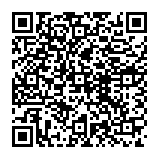
▼ Toon discussie